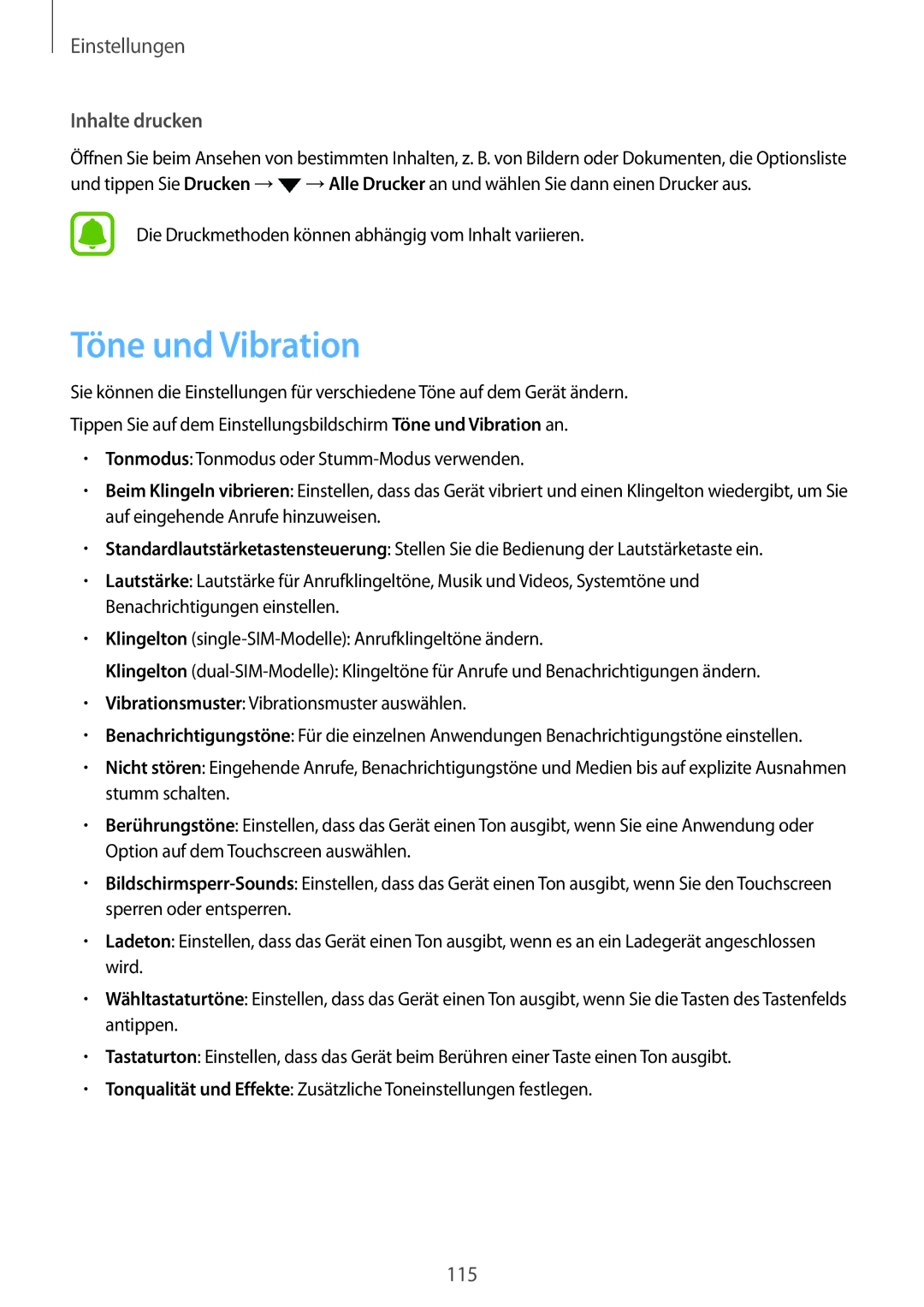Einstellungen
Inhalte drucken
Öffnen Sie beim Ansehen von bestimmten Inhalten, z. B. von Bildern oder Dokumenten, die Optionsliste und tippen Sie Drucken → ![]() → Alle Drucker an und wählen Sie dann einen Drucker aus.
→ Alle Drucker an und wählen Sie dann einen Drucker aus.
Die Druckmethoden können abhängig vom Inhalt variieren.
Töne und Vibration
Sie können die Einstellungen für verschiedene Töne auf dem Gerät ändern.
Tippen Sie auf dem Einstellungsbildschirm Töne und Vibration an.
•Tonmodus: Tonmodus oder
•Beim Klingeln vibrieren: Einstellen, dass das Gerät vibriert und einen Klingelton wiedergibt, um Sie auf eingehende Anrufe hinzuweisen.
•Standardlautstärketastensteuerung: Stellen Sie die Bedienung der Lautstärketaste ein.
•Lautstärke: Lautstärke für Anrufklingeltöne, Musik und Videos, Systemtöne und Benachrichtigungen einstellen.
•Klingelton
Klingelton
•Vibrationsmuster: Vibrationsmuster auswählen.
•Benachrichtigungstöne: Für die einzelnen Anwendungen Benachrichtigungstöne einstellen.
•Nicht stören: Eingehende Anrufe, Benachrichtigungstöne und Medien bis auf explizite Ausnahmen stumm schalten.
•Berührungstöne: Einstellen, dass das Gerät einen Ton ausgibt, wenn Sie eine Anwendung oder Option auf dem Touchscreen auswählen.
•
•Ladeton: Einstellen, dass das Gerät einen Ton ausgibt, wenn es an ein Ladegerät angeschlossen wird.
•Wähltastaturtöne: Einstellen, dass das Gerät einen Ton ausgibt, wenn Sie die Tasten des Tastenfelds antippen.
•Tastaturton: Einstellen, dass das Gerät beim Berühren einer Taste einen Ton ausgibt.
•Tonqualität und Effekte: Zusätzliche Toneinstellungen festlegen.
115